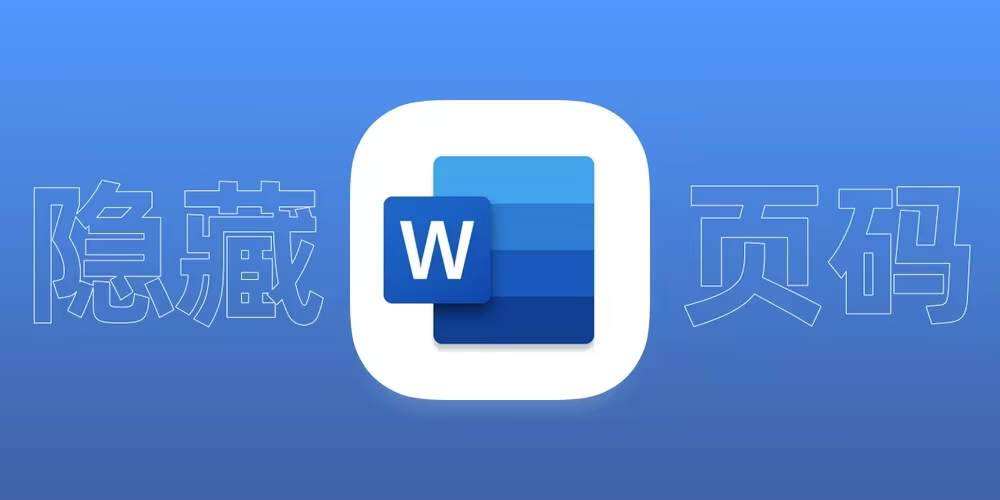Word如何手动制作目录,手动生成自定义目录
文章摘要
HeoGPT
这篇文章介绍了如何在Word中手动制作自定义目录的方法,适用于未使用层级样式的拼接文档。步骤包括:先手动编写“标题+页码”目录,接着选中目录段落并右键选择“段落”设置制表位,根据标尺设置位置,确保目录布局整齐。在标题和页码间按下Tab键,以生成指定样式的分隔符,完成目录的排版。
有的时候我们是拼接的其他word文件构成的word,并且没有用word自带的层级样式,这就导致了我们打算输出目录的时候并不是我们所需要的。这个时候我们就需要自定义目录了。但是自带的目录全是自动目录,那我们如何手动制作一个目录呢?
手动编写一个目录
我们可以按照标题+页码的形式书写一段目录
例如:
一、荤菜类1
红烧肉 5
糖醋排骨 7
可乐鸡翅 9
二、素菜类10
清炒时蔬 12
蒜蓉西兰花 14
地三鲜 16
三、汤羹类17
番茄鸡蛋汤 18
鲫鱼豆腐汤 20
玉米排骨汤 22

设置制表位
我们选中目录部分,右键选择“段落”

选择制表位

然后进行位置的设置,我们可以通过标尺来判断位置。

如果电脑没有开启标尺,则可以在视图中打开标尺。

按Tab
在页码和标题之间,我们按tab即可。

我们就可以看到标题和页码之间有我们刚才设定好的省略号了。
最终效果:

- 感谢你赐予我前进的力量
打赏者名单
因为你们的支持让我意识到写文章的价值🙏
本文是原创文章,采用 CC BY-NC-ND 4.0 协议,完整转载请注明来自 张洪Heo
评论
生成评论
匿名评论
违规举报
✅ 你无需删除空行,直接评论以获取最佳展示效果